アセットの自動タグ付けの設定
アセットのタグ付けは、コンテンツを整理するための優れた方法です。 通常、コンテンツ作成者は作成時に手動でタグを適用しますが、Liferayが自動的にコンテンツにタグを付けるように設定することができます。 たとえば、アップロード時に画像をスキャンして、画像のコンテンツを説明するタグを適用できます。
自動タグ付けは、デフォルトで有効になっています。 次の3つのレベルで設定できます。
Global (System Settings) : Liferay サーバーの自動タグ付けを有効化または無効化します。 自動タグ付けをどのレベルでも機能させるには、グローバルに有効化する必要があります。 グローバルレベルでは、すべての仮想インスタンスのデフォルト構成を設定することもできます。
Virtual Instance (Instance Settings) : グローバルレベルで設定された自動タグ付けの設定を上書きします。 この設定は、すべてのインスタンスサイトのデフォルト構成を決定します。
Site : グローバルレベルおよびインスタンスレベルで設定された自動タグ付けの設定を上書きします。
デフォルトでは、アセットの自動タグ付けは、コンテンツが作成されたときにのみ起動します。 Liferay 7.4 U36/GA36 からは、アップデート時に自動でアセットにタグ付けできるように仮想インスタンスを設定することができます。 詳しくは、 仮想インスタンススコープの設定 を参照してください。
グローバルスコープの設定
-
グローバルメニュー(
 ) を開き、 コントロールパネル タブをクリックし、 システム設定 に進みます。
) を開き、 コントロールパネル タブをクリックし、 システム設定 に進みます。 -
[コンテンツとデータ]セクションで、 [アセット] をクリックします。
-
[システムスコープ]で、 [アセットの自動タグ付け] をクリックします。
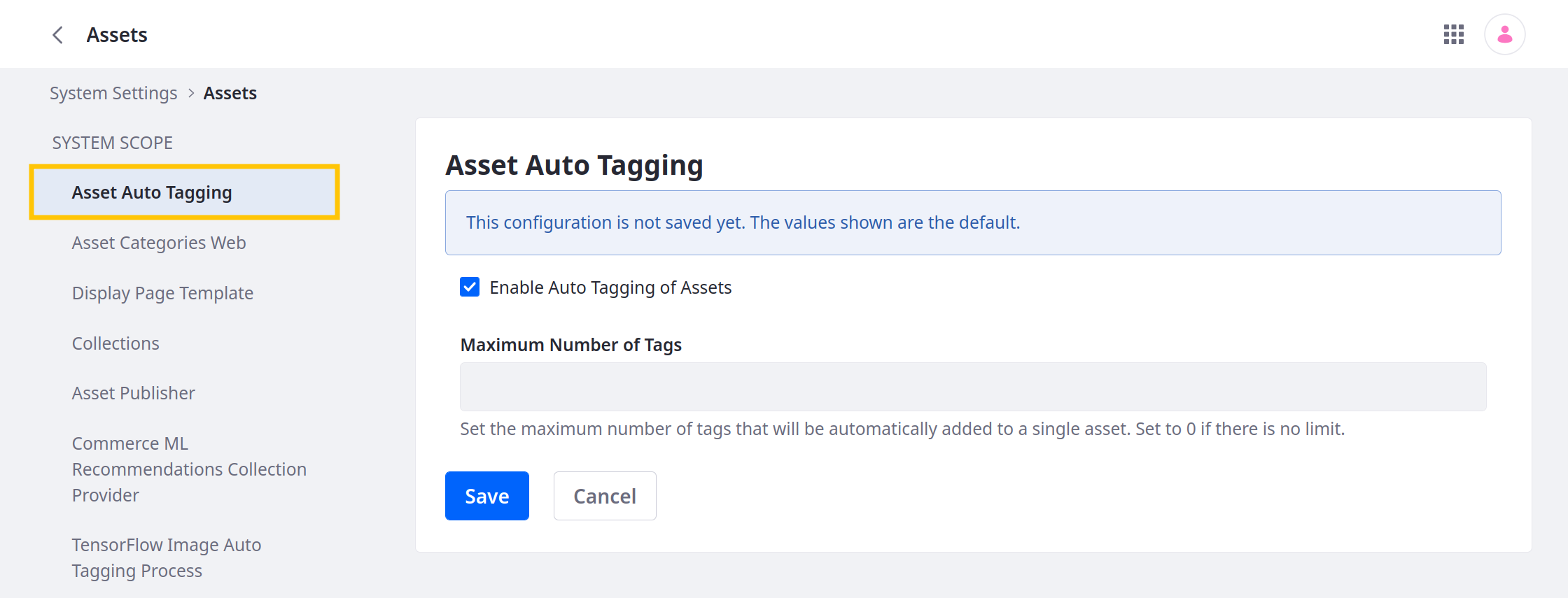
-
アセットオートタギングをグローバルに有効または無効にする場合は、チェックボックスをオンにします。
-
アセットに自動的に追加できるタグの最大数 を設定します。
0に設定すると、制限がないことを意味します。 -
完了したら、 [Save] をクリックします。
すべてのインスタンスに対してデフォルトの自動タグ付け設定を行うには、「Virtual Instance Scope」の下にある「Asset Auto Tagging」を選択します。 使用可能な設定は、システムスコープの設定と同じです。
仮想インスタンススコープの設定
グローバルに有効にすると、各仮想インスタンスの自動タグ付けもデフォルトで有効になります。 ただし、インスタンスごとに無効化または設定することはできます。
自動タグ付けを仮想インスタンススコープで設定するには、次の手順に従います。
-
グローバルメニュー(
 ) を開き、 コントロールパネル タブをクリックし、 インスタンス設定 に進みます。
) を開き、 コントロールパネル タブをクリックし、 インスタンス設定 に進みます。 -
[コンテンツとデータ]セクションで、 [アセット] をクリックします。
-
[仮想インスタンススコープ]で、 [アセットの自動タグ付け] をクリックします。
![インスタンス設定]で[資産]をクリックし、[仮想インスタンススコープ]の [資産の自動タグ付け]タブを表示します。](./configuring-asset-auto-tagging/images/02.png)
-
[アセットの自動タグ付けを有効にする] にチェックを入れるか外します。
-
チェック/アンチェック 自動タグの更新 . チェックを外すと、自動タグ付けはアセット作成時およびアップロード時のみ行われます。 チェックすると、アセットが編集されたときに自動タグ付けが行われます。
-
アセットに自動的に追加できるタグの最大数 を設定します。
0に設定すると、制限がないことを意味します。 -
完了したら、 [保存] をクリックします。
一度保存すると、現在の仮想インスタンスのデフォルトコンフィギュレーションが決定されます。 Update Auto Tags 機能を有効にしている場合、対応アセットを編集すると自動タグ付けがトリガーされます。 必要であれば、既存のコンテンツアイテムに対してこの動作を無効にすることができます。

サイトスコープの設定
-
サイトメニュー(
 ) を開き、 設定 を展開し、 サイト設定 に進みます。
) を開き、 設定 を展開し、 サイト設定 に進みます。 -
7.4+の場合、「コンテンツとデータ」の「資産」 、「資産の自動タグ付け」 タブをクリックします。
![コンテンツとデータ]の[資産]で、 [資産の自動タグ付け]タブをクリックします。](./configuring-asset-auto-tagging/images/04.png)
それ以前のバージョンの場合は、 General タブを開き、 Asset Auto Tagging セクションを展開します。
-
トグルを使用して、サイトの自動タグ付けを有効または無効にします。
-
[Save] をクリックします。